win10开不了机怎么进安全模式 win10开不了机进安全模式的教程
安全模式是win10系统中的一个特殊模式,使用该模式我们可以修复系统错误故障。可是最近有用户的电脑却出现了开不了机,不知道怎么进安全模式的情况,用户不清楚怎么解决很是苦恼,那针对这一问题,今天本文为大家分享的就是关于win10开不了机进安全模式的教程。
具体教程如下:
1、启动计算机,启动到Windows10 开机LOGO时就按住电源键强制关机,重复强制关机3次!
2、重复步骤3次左右启动后出现“自动修复”界面,我们点击 高级选项 进入;

3、接下来会到选择一个选项界面,我们再点击“疑难解答”;
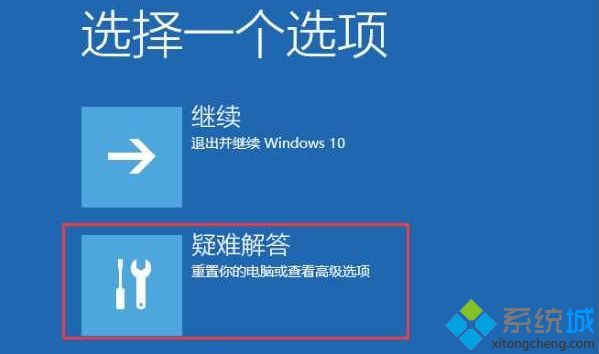
4、出现启动设置进入(大家可能选项比较多,小编精简了恢复所以只剩下一个了)
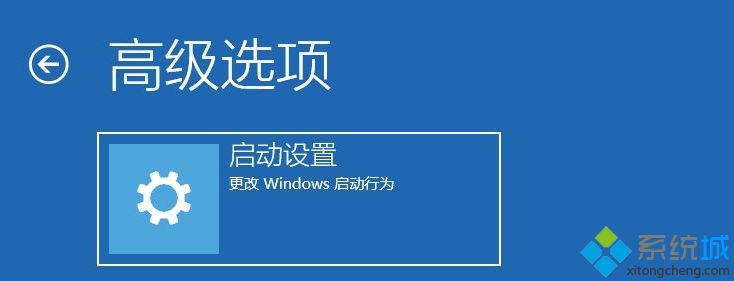
5、出现 启动设置,然后点击右下角的重启按钮,电脑会重启。
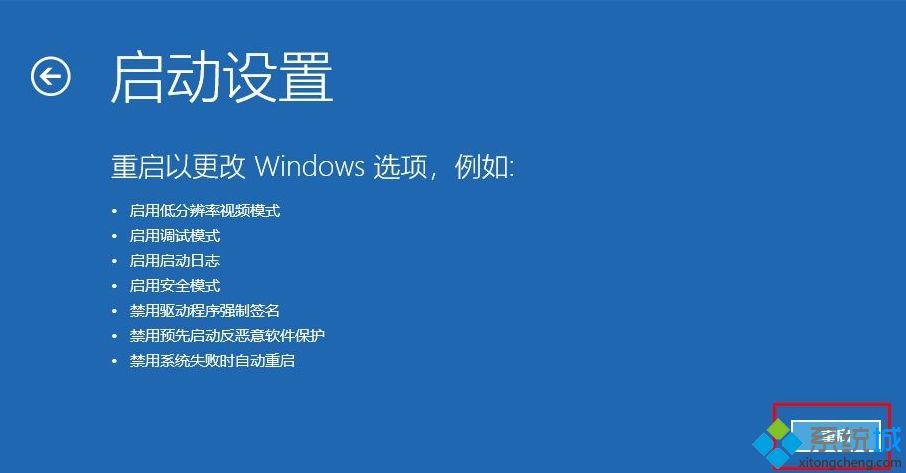
6、接下来,大家再按序号,进入安全模式即可。
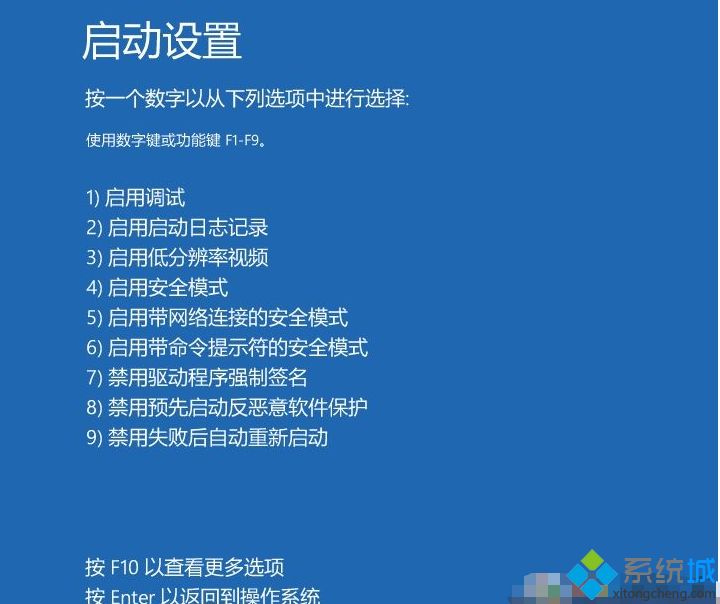
win10开不了机进安全模式的教程就为大家分享到这里啦,有遇到同样情况的可以参考上面的方法来操作哦。
我告诉你msdn版权声明:以上内容作者已申请原创保护,未经允许不得转载,侵权必究!授权事宜、对本内容有异议或投诉,敬请联系网站管理员,我们将尽快回复您,谢谢合作!










